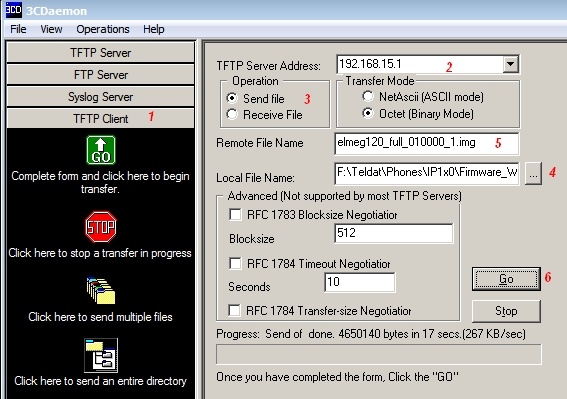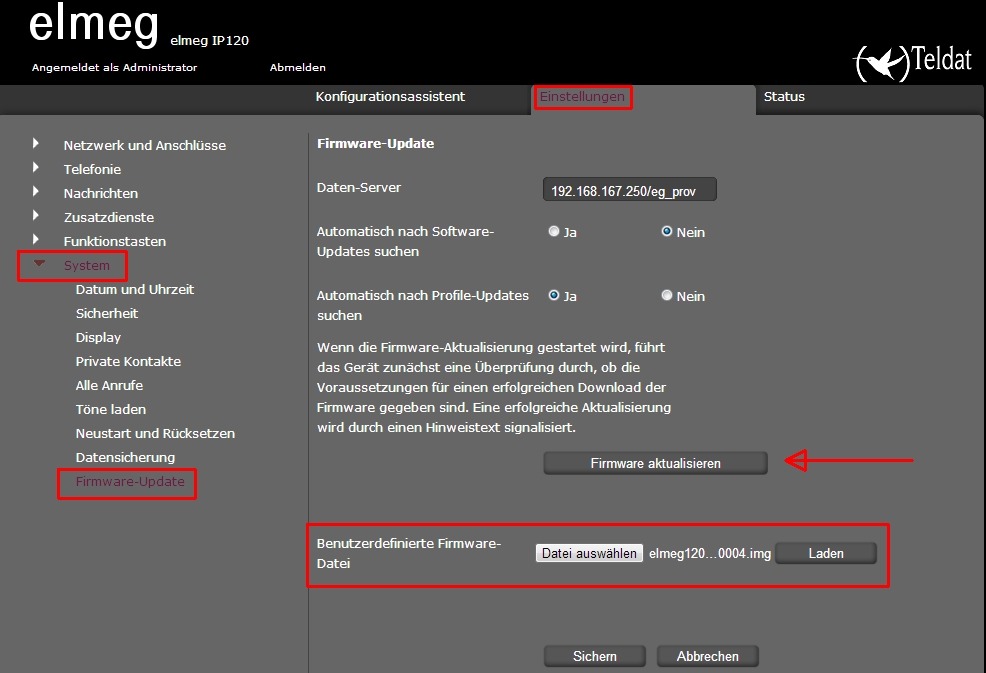elmeg IP1x0 - "Waiting for Update" Endgeräte wiederbeleben: Unterschied zwischen den Versionen
Aus bintec elmeg Support-Wiki / FAQ
| Zeile 24: | Zeile 24: | ||
3. Das Programm 3CDaemon starten und entsprechend Einrichten:<br /> | 3. Das Programm 3CDaemon starten und entsprechend Einrichten:<br /> | ||
| − | + | # TFTP Client auswählen 2. IP-Adresse des Telefons, 192.168.15.1 eintragen | |
| − | + | # „Send file“ auswählen 192.168.15.1 eintragen | |
| − | + | # Kompletten Pfad zur Firmware-Datei wählen | |
| − | + | # Namen der Firmware- Datei eintragen | |
| − | + | # Mit „Go“ bestätigen und Datei Senden | |
Version vom 9. Februar 2016, 14:28 Uhr
elmeg IP120, IP130 und IP140 nach unterbrochenem Reset oder Update wiederbeleben
Das Telefon zeigt nach dem Neustart im Display nur noch:
Waiting for Update
192.168.15.1
Das Telefon hat in diesem Stadium die Firmware verloren und ist im TFTP-Server Modus und wartet auf einen TFTP-Client, der eine Firmware sendet.
- Empfohlen ist die Installation des FTP-Programms „[3CDaemon]“, das auch als TFTP-Client Dateien senden kann.
- Diese OEM-Firmware die zum Wiederbeleben benötigt wird Medium:elmeg120_full_010000_1.img für das elmeg IP120 und Medium:elmeg130_full_010000.img für das elmeg IP130 und elmeg IP140. Aktuelle Versionen sollen nicht funktionieren.
1. Das Telefon direkt mit der LAN-Schnittstelle des PCs verbinden.
2. Der PC muss eine feste IP-Adresse aus dem Bereich 192.168.15.xxx bekommen.
3. Das Programm 3CDaemon starten und entsprechend Einrichten:
- TFTP Client auswählen 2. IP-Adresse des Telefons, 192.168.15.1 eintragen
- „Send file“ auswählen 192.168.15.1 eintragen
- Kompletten Pfad zur Firmware-Datei wählen
- Namen der Firmware- Datei eintragen
- Mit „Go“ bestätigen und Datei Senden
4. Die Datei sollte jetzt an das Telefon gesendet werden. Es gibt entsprechende Fortschrittsanzeigen.
5. Nach erfolgreicher Übertragung sollte das Telefon neu starten.
6. Nach dem Neustart ggf. die Netzwerkeinstellungen anpassen, mit einem Browser auf das Telefon zugreifen, mit dem Admin-Passwort „admin“ einloggen und auf die unten Version Medium:elmeg120_full_020001.img für das elmeg IP120 oder Medium:elmeg140_full_020001.img für das elmeg IP130 und elmeg IP140 updaten.
7. Sollte nach erfolgreichem Update der erneute Browser-Zugriff nicht mehr mit „admin“ möglich sein, muss das Telefon in den Werkszustand zurück gesetzt werden. Dazu mit einem geeigneten Hilfsmittel den Reset-Knopf auf der Unterseite des Gerätes drücken. Dabei ist zu beachten, dass die ganze Zeit die Stromversorgung nicht unterbrochen wird, bis das Telefon wieder vollständig neu gestartet ist. Ansonsten bitte wieder mit Punkt 1. starten.
8. Wenn "Punkt 6" erfolgreich war, können Sie das Gerät nun auf die gewohnte Art und Weise die aktuelle Version aufspielen.